photoshop怎么将PDF文档置入到一张图片上
2023-01-02 15:14:05作者:极光下载站
photoshop软件是一款专门对图像进行编辑的设计软件,可以将图片导入到photoshop软件进行个性化设计,此外该软件也支持将PDF文件置入到操作页面中,有的小伙伴想要将自己编辑好的PDF文件导入到一张图片上显示出来但是却不知道怎么操作,其实我们可以将先将图片导入到页面上,之后再通过置入功能将PDF文件置入到图片上就好了,那么我们的图片就会是PDF文档的一个背景页面,想要知道如何使用photoshop将PDF文档置入到一张图片上的具体操作方法的话就和小编一起来看看吧,希望对大家有所帮助。
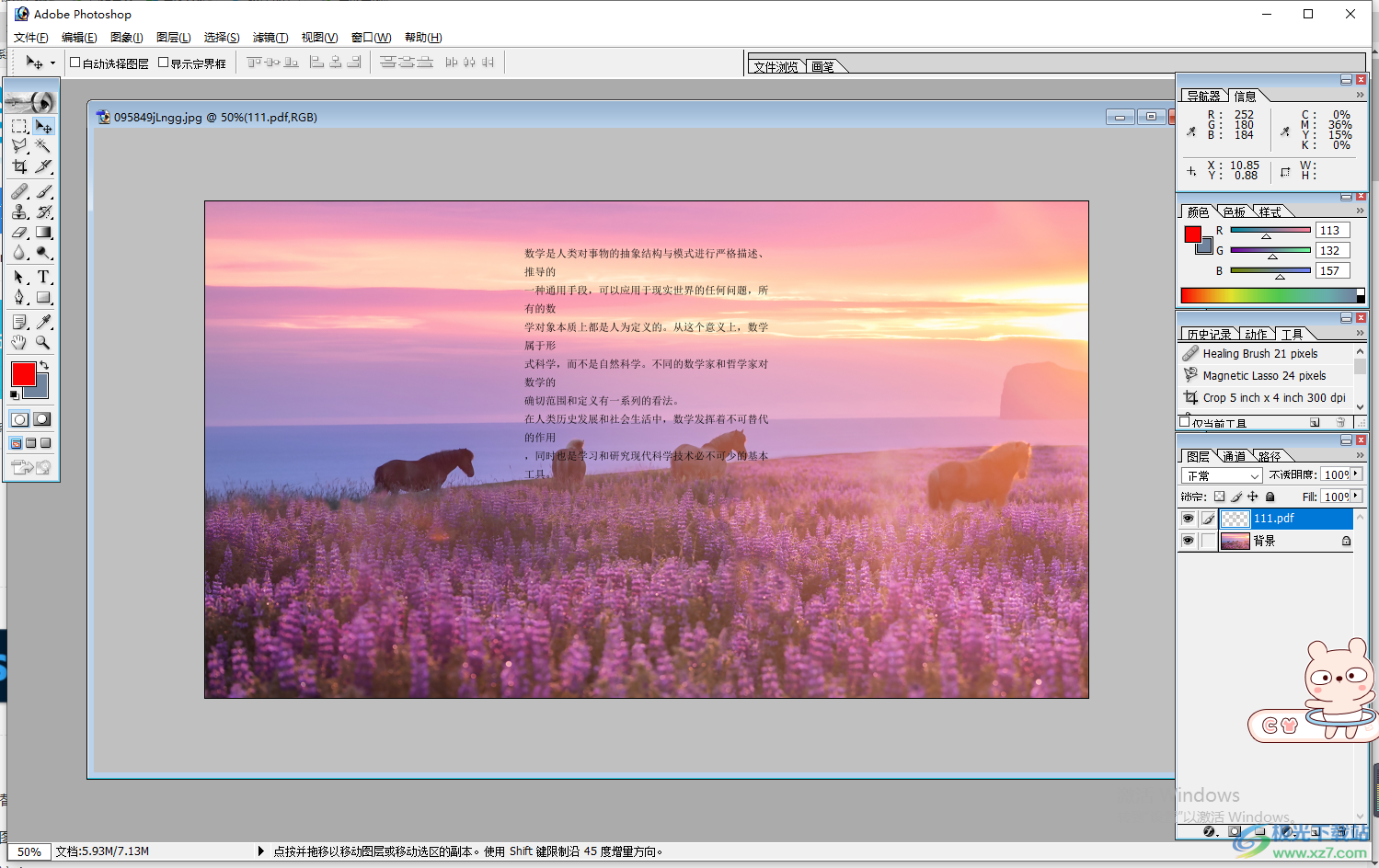
方法步骤
1.将photoshop打开之后,需要点击一下左上角的【文件】选项,在打开的下拉框中选择【打开】选项,将我们需要编辑的图片选中之后导入到操作页面中。
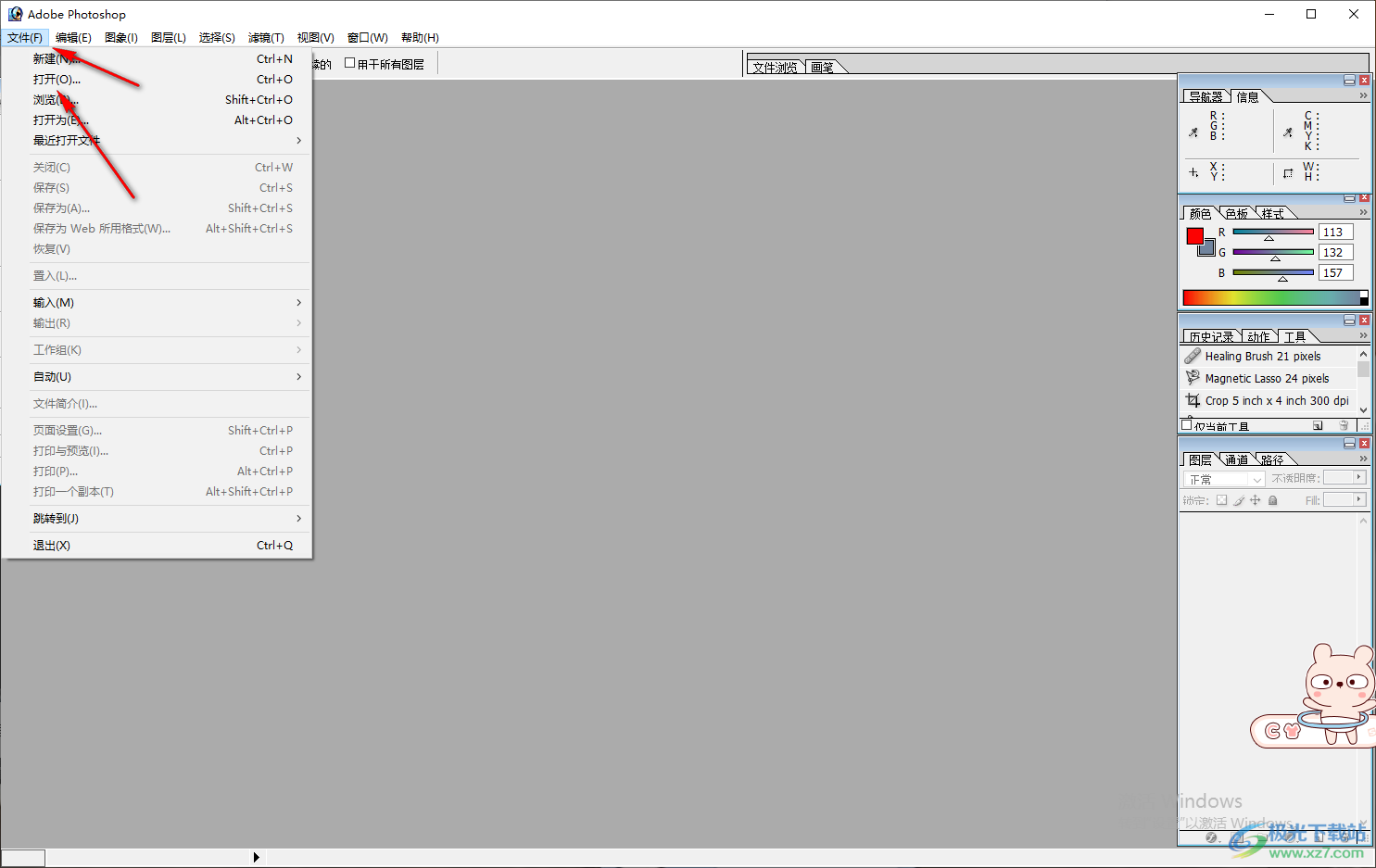
2.将图片导入进来之后,再将我们需要的PDF文档置入进来,点击一下左上角的【文件】选项,然后在弹出的菜单选项中选择【置入】选项打开文件夹页面。
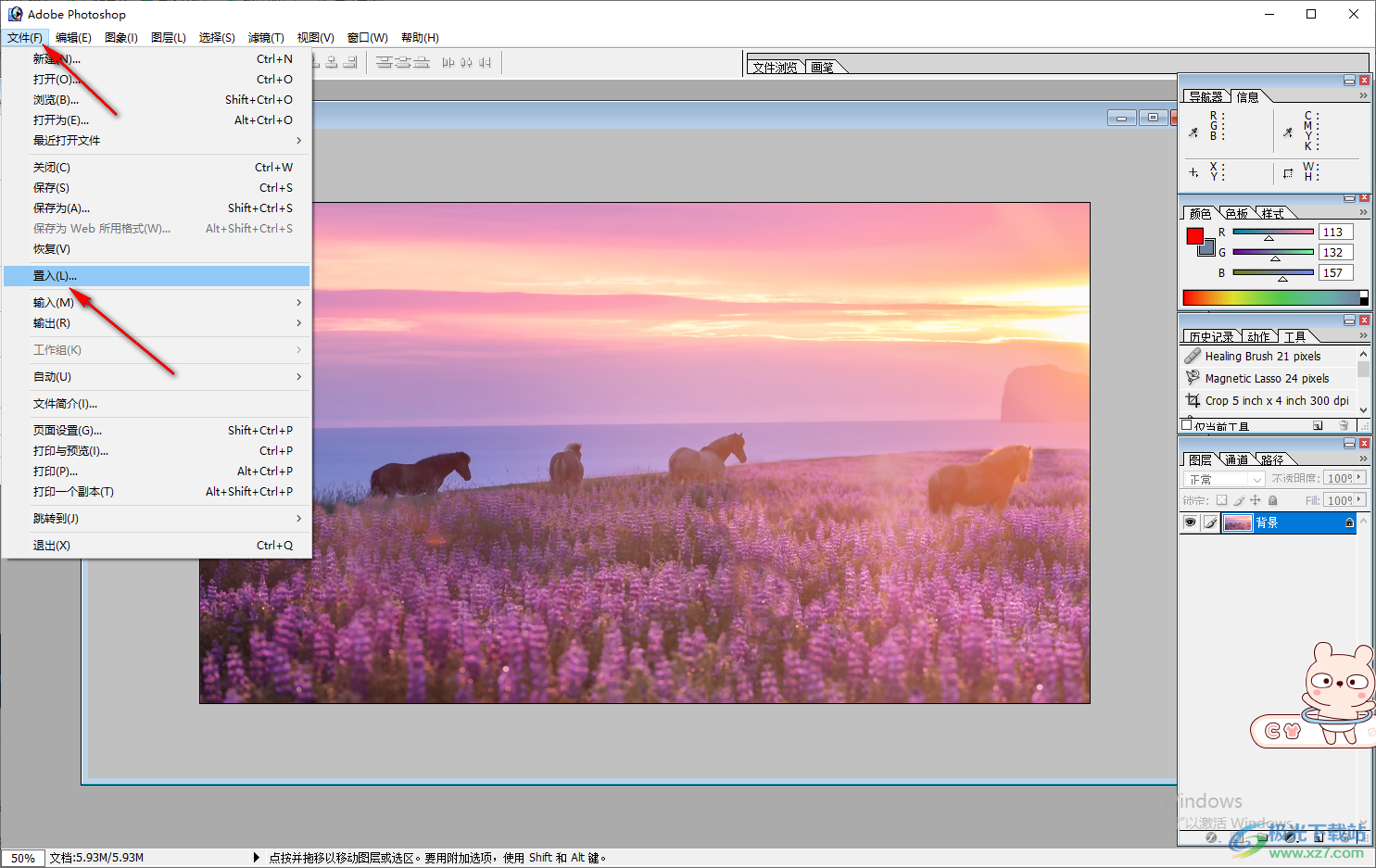
3.在打开的窗口中,找到自己需要的置入到PDF文件,然后选中后点击【置入】按钮进行添加。
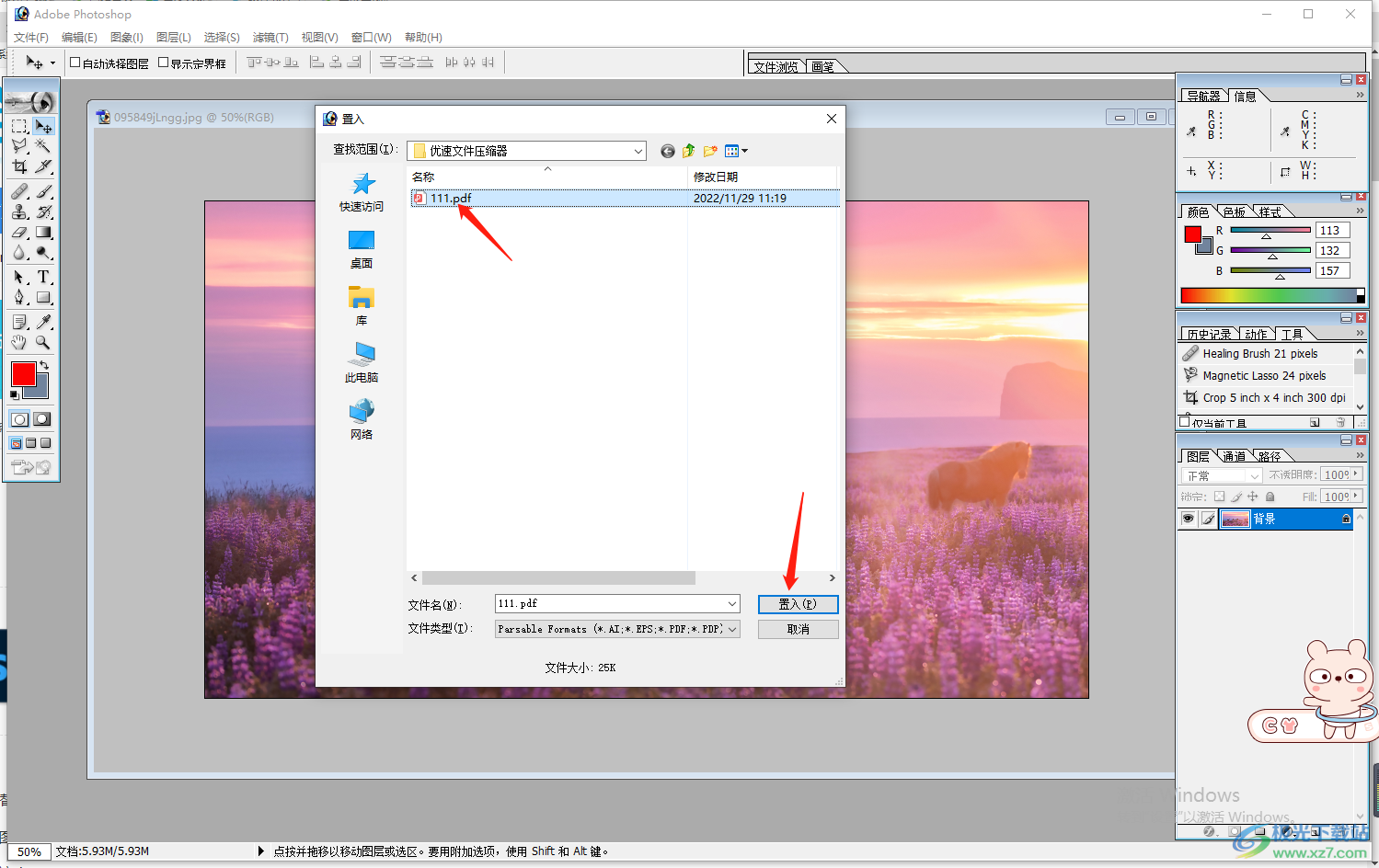
4.接着就会在操作页面中弹出一个窗口,在打开的窗口中你可以选择自己需要打开的页面,之后点击确定按钮进行置入。
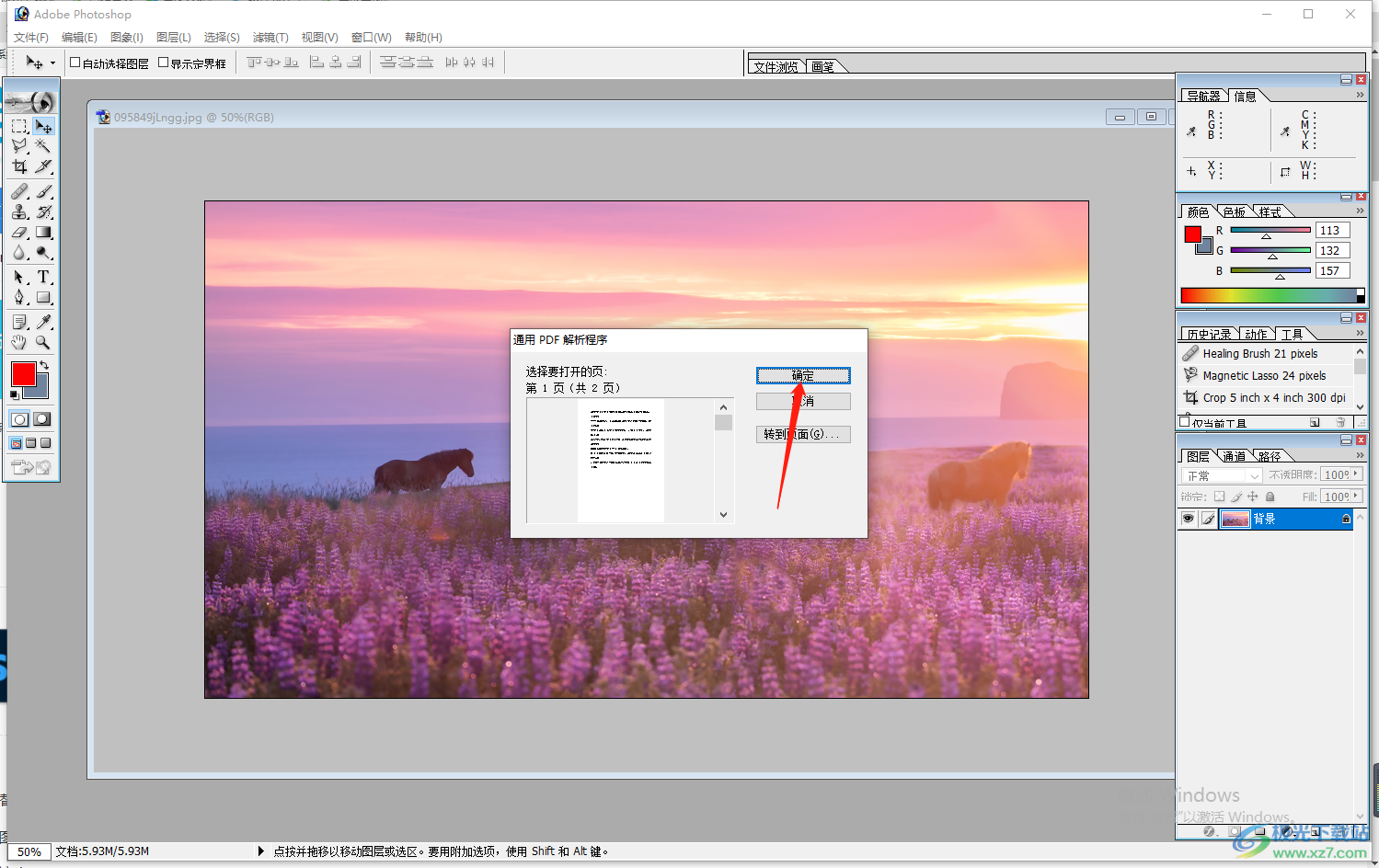
5.置入文档之后,会显示一个框,可以通过用鼠标拉动框来调整一下文档中文字的显示位置。
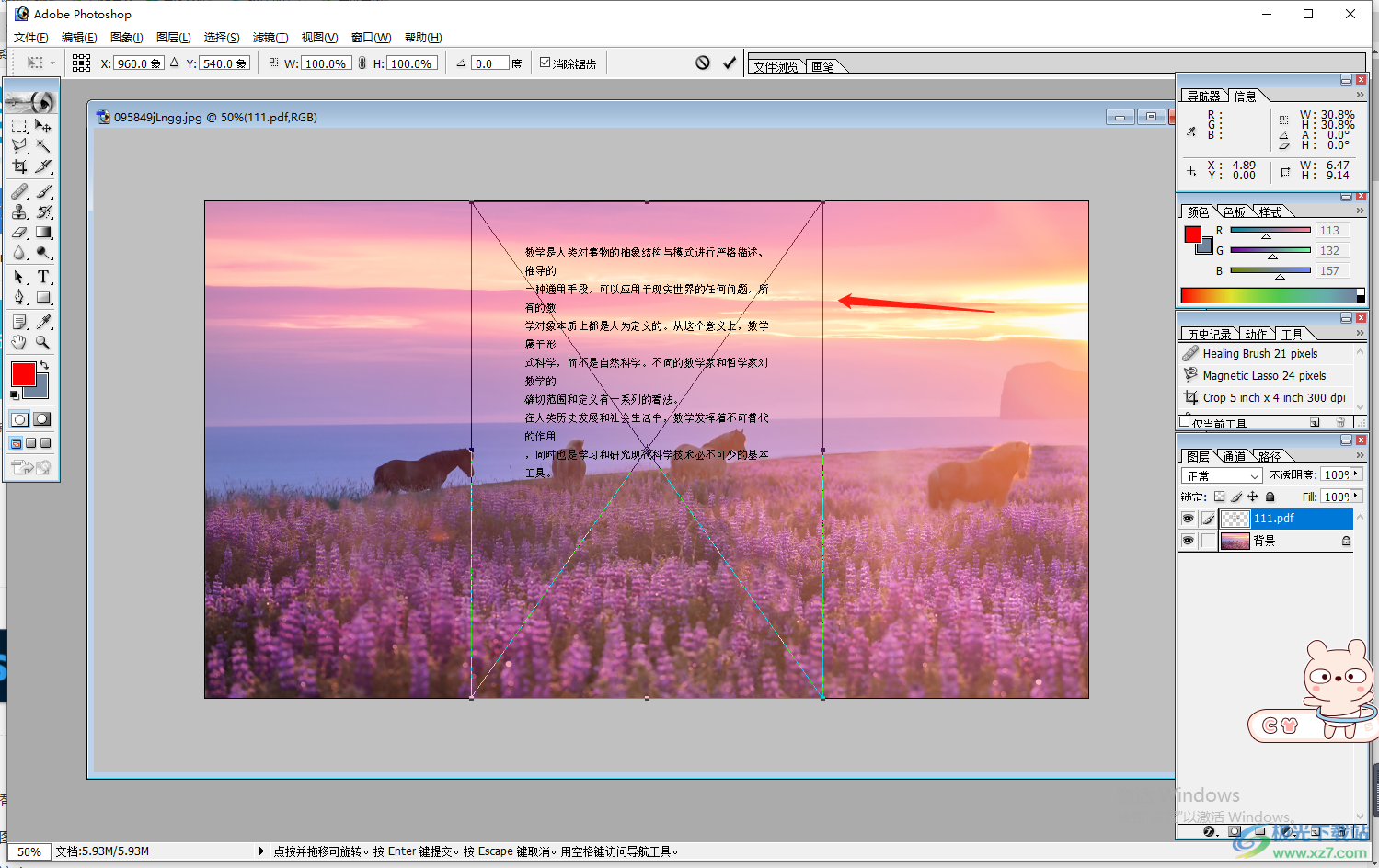
6.调整好之后,将鼠标双击一下页面上其他的位置就完成设置了,如图所示,设置完成之后点击左上角的文件按钮,选择另存为按钮进行保存即可。
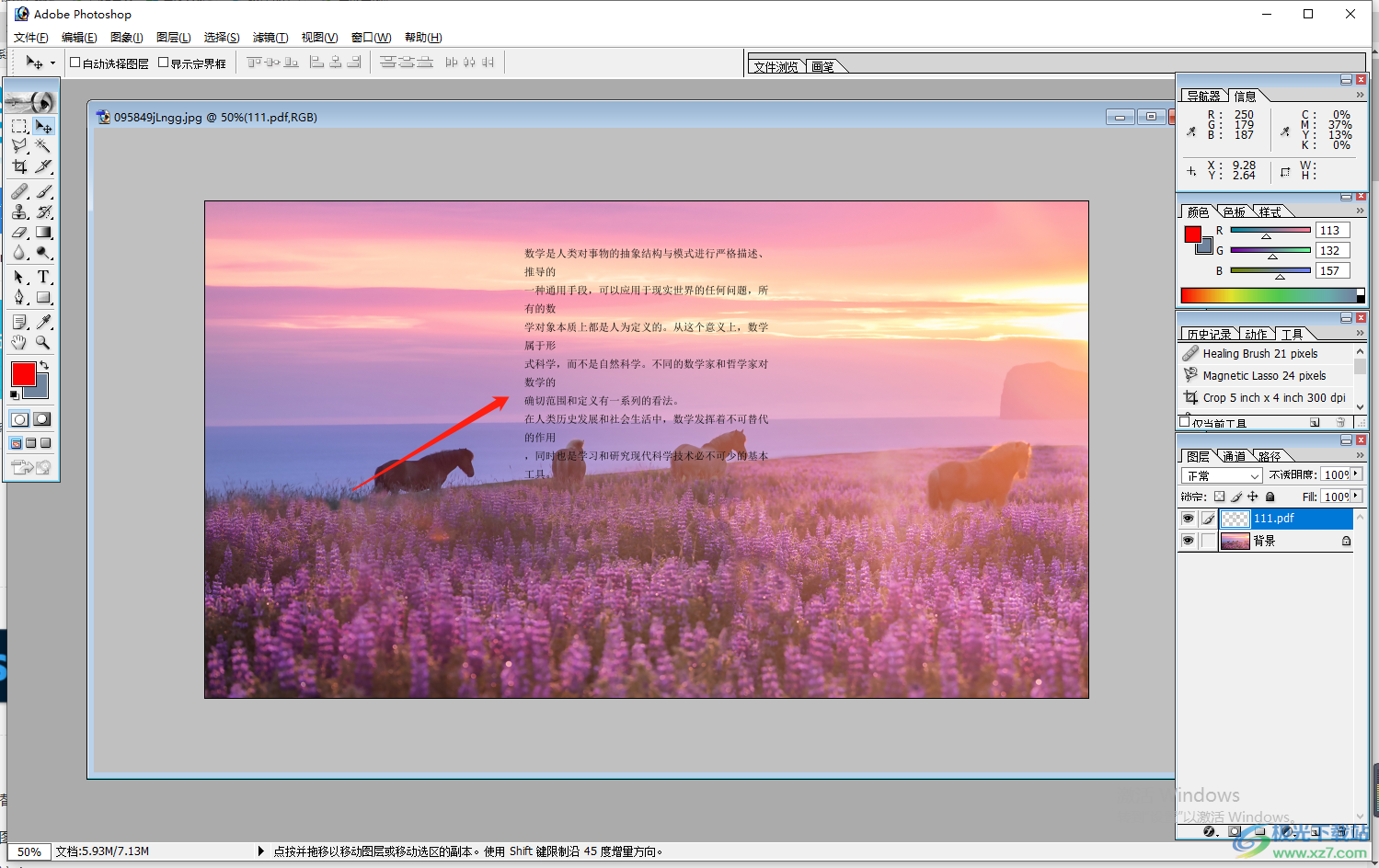
以上就是关于如何使用photoshop在图片上置入PDF文档的具体操作方法,只需要将图片导入进来,然后再将PDF文档置入到图片上就好了,那么我们的图片就会作为一个PDF文档的一个图片背景,所以在选择图片的时候要选择一个精美且适合作为背景的图片,需要的小伙伴可以操作试一下哦。
